XenServer虚拟化——介绍、部署、测试

一、虚拟化
1. 什么是虚拟化
-
虚拟化,是指通过虚拟化技术模拟计算机的硬件,虚拟为多台逻辑计算机。在一台计算机上同时运行多个逻辑计算机,每个逻辑计算机可运行不同的操作系统,并且应用程序都可以在相互独立的空间内运行而互不影响,从而显著提高计算机的工作效率。
-
虚拟化使用软件的方法重新定义划分IT资源,可以实现IT资源的动态分配、灵活调度、跨域共享,提高IT资源利用率,使IT资源能够真正成为社会基础设施,服务于各行各业中灵活多变的应用需求。
2. 虚拟化软件的差别
Linux虚拟化软件:
- qemu:软件纯模拟全虚拟化软件,特别慢!AIX,兼容性好!
- Xen:性能特别好,需要使用专门修改之后的内核,兼容性差!
- KVM:虚拟机,它有硬件支持CPU,基于Linux内核,而且不需要使用专门的内核!性能较好,兼容较好
- VMware:图形界面,虚拟机管理管理软件,同时可运行多个操作系统在主系统的平台上,可以进行虚拟的分区、配置而不影响真实硬盘的数据,可通过网卡将虚拟机连为局域网,极其方便。
- virtual box:号称最强的免费虚拟机软件,Oracle已收购,非常小。使用上和VMware差不多,有点耗CPU。
二、XenServer服务器虚拟化平台
1. 首先从Xen开始说起
Xen体系的架构

Xen 的 VMM ( Xen Hypervisor ) 位于操作系统和硬件之间,负责为上层运行的操作系统内核提供虚拟化的硬件资源,负责管理和分配这些资源,并确保上层虚拟机(称为域 Domain)之间的相互隔离。Xen采用混合模式,因而设定了一个特权域用以辅助Xen管理其他的域,并提供虚拟的资源服务,该特权域称为Domain0,而其余的域则称为Domain U。
- 其中最特殊的domain被称为Domain 0或VM 0,这是一个控制Domain,简称为Dom0,如上图左侧。
- Domain 0除去包含了对应系统设备的所有驱动程序外,还有用来管理基于Xen系统的一个控制栈及多种系统服务。
- 通过Domain 0分解,可以将某些Domain 0中的服务及设备驱动拆出来,放在某专有虚拟机中运行,这需要一些特殊配置。
因此Xen就包含了三个部分:
Xen Hypervisor:
直接运行于硬件之上是Xen客户操作系统与硬件资源之间的访问接口。直接在硬件上运行,负责管理CPU、内存和中断。它是引导装载程序退出后运行的第一个程序。管理程序本身不处理I/O功能,如网络和存储。Domain 0:
别名Dom0,这是一个特殊的虚拟机,运行在Xen管理程序之上,具有直接访问硬件和管理其他客户操作系统的特权的客户操作系统。没有Dom0,Xen hypervisor就不能使用。Domain U:
运行在Xen管理程序之上的普通客户操作系统或业务操作系统,不能直接访问硬件资源(如:内存,硬盘等),但可以独立并行的存在多个。
Xen还提供了图形化管理工具XenCenter来管理资源。通过XenCenter 可以完成所有的配置操作,在实施中大部分配置操作都会通过该管理工具实现。
2. XenServer介绍
XenServer是一个由 Citrix 发起和管理的完整服务器虚拟化开源平台项目。- 已同时针对 Windows 和 Linux 虚拟服务器进行了优化。
- 直接在服务器硬件上运行而不需要底层操作系统,因而是一种高效且可扩展的系统。
- 该项目开发的开源软件实现了虚拟化的多种功能,允许在硬件设备上安全地运行多个操作系统和应用程序,完成硬件整合和自动化。
- 工作方式是从物理机中提取元素(例如硬盘驱动器、资源和端口),然后将其分配给物理机上运行的虚拟机
- VM 的运行方式与物理机十分相似,并且包含自己的虚拟(基于软件)CPU、RAM、硬盘和网络接口卡 (NIC)。
- 将静态、复杂的IT环境转变为更加动态、易于管理的虚拟数据中心,有效地降低IT资源成本,提供的先进管理功能,实现虚拟数据中心的集成和自动化,简化服务器和应用程序的管理。
XenServer的优点:
- 使用 XenServer 时,可以通过以下方式降低成本:
将多个 VM 合并到物理服务器上;
减少需要管理的单独磁盘映像的数量;
允许与现有网络和存储基础结构方便地集成。 - 使用 XenServer 时,可以通过以下方式提高灵活性。
- 允许使用 XenMotion 在 XenServer 主机之间实时迁移 VM,在确保零停机时间的情况下安排维护工作。
- 使用高可用×××配置相应策略(当一个 XenServer 主机发生故障时在另一个主机上重新启动 VM),从而提高 VM 的可用性,将一个 VM 映像用于一系列的部署基础结构中,从而提高 VM 映像的可移植性
XenServer体系的架构:

- Xen hypervisor直接运行在物理硬件上,负责处理CPU、内存、定时器和中断等相关任务。系统在完成引导加载程序后,Xen hypervisor首先启动。
XenServer 包含:
-
Xen 虚拟机管理程序:此虚拟机管理程序是软件的基础抽象层。此虚拟机管理程序负责底层任务,
例如 CPU 调度,并且负责常驻 VM 的内存隔离。此虚拟机管理程序从 VM 的硬件提取。此虚拟机管
理程序无法识别网络连接、外部存储设备、视频等。
-
控制域:也称作“Domain0”或“dom0”,控制域是一个安全的特权 Linux VM(基于 CentOS
v5.10 发行版),运行 XenServer 管理 toolstack。除了提供 XenServer 管理功能之外,控制域还
运行驱动程序堆栈,提供对物理设备的用户创建虚拟机 (VM) 访问。
-
管理 toolstack:也称作 xapi,该软件 toolstack 可以控制 VM 生命周期操作、主机和 VM 网络连
接、VM 存储、用户身份验证,并允许管理 XenServer 资源池。xapi 提供公开记录的 XenAPI 管理接口,以供管理 VM 和资源池的所有工具使用。
-
VM 虚拟机用于将受欢迎操作系统安装为 VM。也就是Xen当中的Domain U。
3. Xen与XenServer的区别
-
图中绿色框起来的部分就是Xen,红色框起来的部分就是XenServer
-
Xen就好比是汽车的发动机,而XenServer就是在Xen这台发动机的基础之上,给它安装上别的汽车零件,组装成一台可以在路上跑的汽车。
4. XenServer主机系统要求
- XenServer 需要至少两台单独的 x86 物理计算机:一台作为 XenServer 主机,另一台运行 XenCenter 应用程序。
- XenServer 主机计算机专用于运行托管 VM 的 XenServer,而不用于运行其他应用程序。
- 不支持直接在 XenServer 主机上(即,安装在 dom0 控制域中)安装任何第三方软件,但作为 增补包提供并且由 Citrix 明确认可的除外。
- 运行 XenCenter 的计算机可以是满足硬件要求的任何通用 Windows 计算机,也可用于运行其 他应用程序。
三、XenServer 安装步骤
1. 版本选择
-
XenServer7.6发布于2018年9月5日,XenServer提供免费的开源版本;同时也保持了两个商用版本 Standard 和 Enterprise。
-
Standard Edition 是入门级商用产品,如果希望使用强大的高性能虚拟化平台,但不需要 Enterprise Edition 提供的高级功能,而同时仍希望获得全面的 Citrix 支持和维护保障,本版本提供的一系列功能可以满足此类客户的需求。
-
Enterprise Edition 是全功能高级版本,已针对服务器、桌面和云工作负载进行了优化。
这里暂时安装免费版
enServer 7.6免费版镜像下载地址;下载之前需要先注册一个Citrix账号
2. 主机系统要求
- 一个或多个64位x86 CPU,主频不低于1.5GHz,支持Intel VT或AMD-V
- 最低2GB内存
- 最低磁盘空间46GB
- 100Mbit/s或更快的网卡
测试环境下没有多余的服务器,所以XenServer的安装将会部署到VMware虚拟机中。
3. 新建虚拟机


因为没有Xen的选项,选择ESXI就可以了







磁盘容量建议给大一些200G+



4. XenServer引导安装
F2可以选择高级安装。正常情况下不需要用到高级安装,直接回车跳转到下一步

选择US→OK

继续点击OK

选择 Accept EULA

选定磁盘用于虚拟机存储,空格键选定磁盘及Enable thin provisioning后 OK继续

选择Local Media

选择 Skip verification , 跳过安装介质的检测

输入XenServer的root登陆密码

这里网络环境是桥接;所以直接选择默认;
如果定义管理网络IP地址,需要选择手动配置IP,输入IP、 掩码、 网关;
如果环境有多张网卡,则在此页面前有一个选择一个网卡作为管理网口的选项

配置主机名和DNS

选择 Asia(亚洲)
选择Shanghai 上海

选择Manual timeenty(手动输入时间)
也可以选择NTP时间同步,我们可以使用阿里云的NTP服务器地址 ntp1.aliyun.com

开始安装,点击Install XenServer——回车

安装过程中..

取消安装附加包

出现下面窗口,填入当前的正确日期时间

点击OK后自动重启

重启中

XenServer 7.6 启动完成,完成安装

XenServer 7.6 的界面管理翻译

5. 管理XenServer的方式
》XenServer 命令行界面 (CLI)
可以使用基于 Linux 的 xe 命令来管理 XenServer
也可以使用Xshell连接XenServer的命令行
》基于 Windows 的图形用户界面—XenCenter
三、客户端管理软件—XenCenter汉化版的安装
- 浏览器访问IP地址 http://10.0.0.72
- 点击XenCenter installer,下载XenCenter安装包,这里不推荐下载,可下载中文版
- Xencenter7.6的汉化版 网盘提取码: t4ht
- XenCenter官方下载链接




连接虚拟机


四、配置XenServer的YUM源
vi /etc/yum.repos.d/CentOS-Base.repo
# CentOS-Base.repo
#
# The mirror system uses the connecting IP address of the client and the
# update status of each mirror to pick mirrors that are updated to and
# geographically close to the client. You should use this for CentOS updates
# unless you are manually picking other mirrors.
#
# If the mirrorlist= does not work for you, as a fall back you can try the
# remarked out baseurl= line instead.
#
#
[base]
name=CentOS-$releasever - Base
#mirrorlist=http://mirrorlist.centos.org/?release=$releasever&arch=$basearch&repo=os&infra=$infra
baseurl=http://mirror.centos.org/centos/7/os/$basearch/
gpgcheck=1
gpgkey=file:///etc/pki/rpm-gpg/RPM-GPG-KEY-CentOS-7
#released updates
[updates]
name=CentOS-$releasever - Updates
#mirrorlist=http://mirrorlist.centos.org/?release=$releasever&arch=$basearch&repo=updates&infra=$infra
baseurl=http://mirror.centos.org/centos/7/updates/$basearch/
gpgcheck=1
gpgkey=file:///etc/pki/rpm-gpg/RPM-GPG-KEY-CentOS-7
#additional packages that may be useful
[extras]
name=CentOS-$releasever - Extras
#mirrorlist=http://mirrorlist.centos.org/?release=$releasever&arch=$basearch&repo=extras&infra=$infra
baseurl=http://mirror.centos.org/centos/7/extras/$basearch/
gpgcheck=1
gpgkey=file:///etc/pki/rpm-gpg/RPM-GPG-KEY-CentOS-7
#additional packages that extend functionality of existing packages
[centosplus]
name=CentOS-$releasever - Plus
#mirrorlist=http://mirrorlist.centos.org/?release=$releasever&arch=$basearch&repo=centosplus&infra=$infra
baseurl=http://mirror.centos.org/centos/7/centosplus/$basearch/
gpgcheck=1
enabled=1
gpgkey=file:///etc/pki/rpm-gpg/RPM-GPG-KEY-CentOS-7
=====================================================
yum repolist all
五、XenServer安装Centos8 虚拟机
1. 安装规划
* 使用XenCenter创建Centos8虚拟机,安装Centos8系统,生成快照,并通过快照安装Centos8虚拟机
* 下载Centos8安装的ISO文件
* 使用本地的ISO作为储存库(SR),将Centos8的ISO文件上传到SR
* 新建虚拟机并安装Centos8系统
* 给虚拟机作初始化配置并生成快照
* 根据快照快速安装Centos8虚拟机
* 安装过程程需要使用到Xshell和Xftp工具,需要提前安装好
2. 安装步骤规划
* 使用Xshell连接XenServer服务器
* 创建ISO库和本地存储库,并将centos8的ISO文件上传到SR
* 打开Xftp,将Centos8的ISO文件上传至/boot-iso目录下
* 进入XenCenter,连接上XenServer后刷新一下,选中新增加的boot-iso,选择Storage选项卡,点击Rescan,发现centos8的ISO文件
在虚拟环境中安装虚拟机需要用到ISO包,且虚拟机创建后需要一定空间来存储。这就分别需要用到ISO库和本地存储库
3. 创建ISO镜像库
XenServer 定义了一个名为存储库(SR) 的容器来描述存储虚拟磁盘映像 (VDI) 的特定存储目标。VDI是包含虚拟磁盘内容的磁盘抽象。
#新建iso存放目录
[root@XenServer7 ~]# mkdir /boot-iso/
#xe命令创建sr存储库
[root@XenServer7 ~]# xe sr-create name-label=boot-iso type=iso device-config:location=/boot-iso device-config:legacy_mode=true content-type=iso
[root@XenServer7 ~]# cd /boot-iso/
使用传输工具将镜像传送到/boot-iso/目录下


3.1 创建windows共享的ISO库
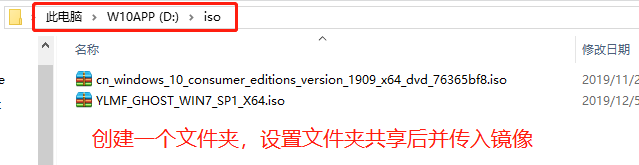



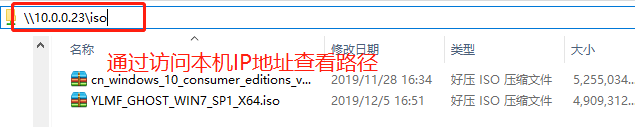
在XenCenter上添加SR库



添加成功

4. 新建虚拟机,按步骤配置
* 选择安装的操作系统
* 给vm取一个名字
* 选择iso镜像
* Home Server设置
* CPU和内存设置
* GPU设置
* 存储设置
* 网路设置
* 完成





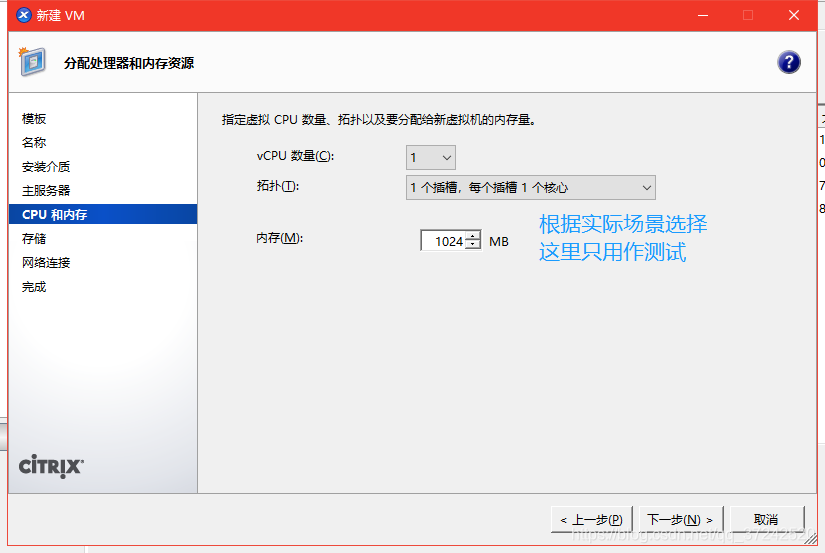





5. VM虚拟机创建完成
6. 使用Xshell连上Centos8-node1虚拟机,进行基本的设置与生成快照


7. 利用快照文件快速的添加新的VM
* 选中快照右键选择“New VM from Snapshot”
* 参照前面新建VM过程,一直Next至完成,内存和磁盘大小最好保持不变


8. 安装 XenServer Tools
创建新的虚拟机开机后,在常规的虚拟化状态里会显示未安装XenServer Tools
这个XenServer Tools可以起到一个虚拟机的优化的作用,如果不安装,虚拟机的优化会受到很大的影响不仅仅windows可以按照XenServer Tools,在Linux上也可以安装。
点击框中的提示
XenCenter管理工具会自动将“XenServer Tools”光盘映像插入到该虚拟机的光驱中,接下来就是SSH方式登录到该虚拟机,执行剩余的安装步骤。
操作步骤如下:
[root@centos7-node1 ~]# cd /mnt/
[root@centos7-node1 mnt]# mkdir xenserver-tools
[root@centos7-node1 mnt]# mount /dev/cdrom /mnt/xenserver-tools/
mount: /dev/sr0 写保护,将以只读方式挂载
[root@centos7-node1 mnt]# cd xenserver-tools/Linux/
[root@centos7-node1 Linux]# ./install.sh
Detected `CentOS Linux release 7.6.1810 (Core) ' (centos version 7).
The following changes will be made to this Virtual Machine:
* update arp_notify sysctl.
* packages to be installed/upgraded:
- xe-guest-utilities-7.10.0-1.x86_64.rpm
- xe-guest-utilities-xenstore-7.10.0-1.x86_64.rpm
Continue? [y/n] y
准备中... ################################# [100%]
正在升级/安装...
1:xe-guest-utilities-xenstore-7.10.################################# [ 50%]
2:xe-guest-utilities-7.10.0-1 ################################# [100%]
You should now reboot this Virtual Machine.
[root@centos7-node1 Linux]#
[root@centos7-node1 Linux]# reboot #需要重启


记得拍摄快照

六、VM虚拟机的复制、导入导出
复制
用于生产使用,建议进行完整复制
用于测试使用,建议进行快速克隆
将每台虚拟机的存储名称都修改一下
导出
可以把虚拟机拷贝成文件,然后拷贝到别处,在另外一台虚拟机上把它导入进去。
导入
可以使用不同的虚拟化平台的虚拟机可以互相使用
七、虚拟机模板创建与使用
创建模板
使用模板
创建完成
八、管理和配置存储
1. 本地存储
1.1 如果虚拟机的内存不够了,可以在存储中添加新的硬盘

··
fdisk /dev/xvdb 创建分区
mkfs.ext3 /dev/xvdb 格式化分区
mount /dev/xvdb /mnt/ 挂载分区
[root@centos7-node1 ~]# df -h
/dev/xvdb 4.8G 11M 4.6G 1% /mnt
1.2 磁盘的分离与连接
需要提前卸载掉磁盘后再进行分离




2. 配置网络存储
2.1 下载starwind工具
这里是免费版本,选择第二项
选择第一项Starwind
"Browse": 选择下载的license文件,文件名称扩展名为".swk"
安装完成后启动管理控制台
2.2 创建管理控制台
2.3 回到XenCenter上创建存储库
3. NFS 存储
1. 搭建nfs服务器
#下载软件
yum install -y nfs-utils rpcbind
#启动rpcbind服务查看rpc服务注册信息
systemctl start rpcbind.service
rpcinfo -p
#启动nfs服务并查看注册信息
systemctl restart nfs
rpcinfo -p
#添加nfs配置文件
vim /etc/exports
#share /data
/data 10.0.0.22/24(rw)
#创建共享的目录并修改权限
mkdir /data
chown nfsnobody.nfsnobody /data
systemctl reload nfs
#检查 挂载
showmount -e
mount -t nfs 10.0.0.81:/data /mnt
2. 创建存储库并应用




九、管理和配置网络

1. 准备网络环境
首先给XenServer服务器再添加俩块网卡进行测试

在XenCenter上重新扫描
1. 外部网络
将第一台虚拟机的网卡修改为Vlan2

将第二台虚拟机的网卡修改为Vlan3

他们的网络互相不通,需要配置Trank
2. 单服务器专用网络
只有这一台服务器里的虚拟机之间可以通讯,不可以与外部通讯。
如果需要多个网络环境,还可以创建多个单服务器专用网络进行使用。



可根据网络使用需求创建多个

将俩台虚拟机网络修改为 "单服务器专用网络 (1)"

进行单服务器专用网络的测试
将第一台虚拟机修改为 网卡0,让其访问外网


3. 绑定网络
就是把俩块网卡绑定在一起,主要的目的是为了提高冗余性和负载均衡。
如果一块网卡坏掉,另外一块网卡可以承担全部的流量,有主动和被动模式俩种。




将俩台虚拟机网卡都修改为 绑定1+2


查看IP地址 检查网络
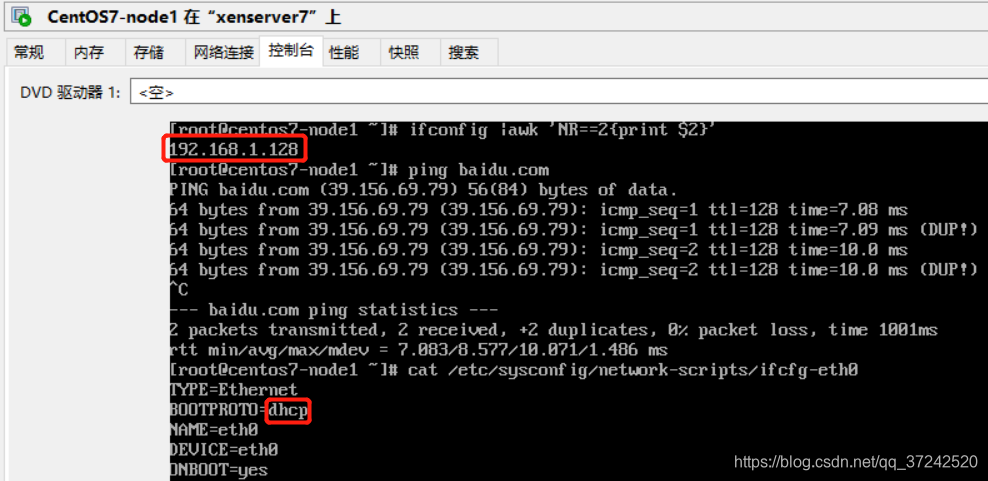

4. 跨服务器专用网络
创建资源池以后可以进行操作
5. SR-IOV网络
- 在大规模和高并发的情况下,是无法满足虚拟机的性能需求的。比如在XenServe上面部署邮件系统进行大规模并发压力测试的时候,就会发现,网络IO是一个瓶颈。
- 所以基于这样的需求,我们可以在XenServer上面使用基于硬件的IO虚拟化SR-IOV技术,提高我们Exchange虚拟机系统的网络IO的性能。
- SR-IOV(Single Root I/O Virtualization)可允许Windows操作系统和微软的Hyper-V或VMware的ESXi等hypervisor对服务器的磁盘I/O设备,如现在SR-IOV对网卡设备一样进行封装,管理甚至共享。
十、管理许可证
1. 免费许可证现在已经无法激活

需要购买思杰官方的XenServer高级版,企业版,铂金版许可证


具体操作流程可网上搜索
导入Linux许可证服务器
分配许可证
在windows中安装许可证服务器
十、资源池管理
1. 创建资源池
2. 在资源池中添加主机
3. 在资源池中迁移虚拟机
4. 跨服务器专用网络
十一、使用XenConvert把实体计算机转为虚拟机
- Citrix XenServer提供免费的P2V转换工具叫Citrix XenConvert,可以实现P2V、V2V转换。
- 其实Citrix还有个工具Citrix XenServer Conversion Manager(Citrix XenServer转换管理器) 可以转换多达数百个VMware vSphere的虚拟机到Citrix XenServer平台上。这样可以节省时间和存储,直接将虚拟机转换到XenServer无人值守。
- 使用Citrix XenConvert是从一个单一的服务器或台式机的物理机上运行Windows的XenServer的开放虚拟化格式,或在虚拟硬盘(VHD)格式的虚拟磁盘转换成.vhd/.ova/.ovf等格式。通过XenCenter可以导入到XenServer的一个虚拟设备和虚拟磁盘。
- XenConvert可以将服务器或桌面工作负载从包含任何客户机操作系统(包括Windows和Linux)的脱机虚拟机或磁盘转换为XenServer虚拟机。
十二、XenServer的高可用和负载均衡
因使用免费版本的软件,一些功能未开放,一些测试暂时不能往下继续,环境允许以后会及时进行文档补充
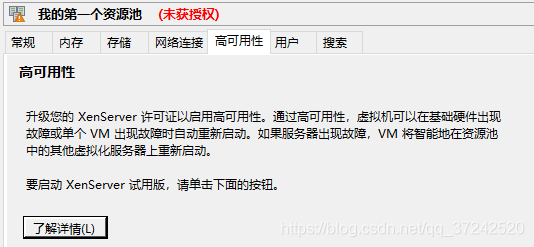
高可用性
- 一定要使用共享存储
- 一定要有资源池
- 一定要配置高可靠性
- 会造成业务的短时间中断
负载均衡
十三、配置VM保护策略和 vApp
1. 配置VM保护策略


2. vApp
- 虚拟机如果有很多台,那么之间的虚拟机肯定会有互相依赖
- 比如一台web服务器要连接另一台的数据库,如果数据库没有启动起来,那么web服务器会连接不成功,因此需要先启动数据库的虚拟机,然后再开web虚拟机。这时就需要创建一组vApp





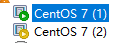
十四、XenServer的更新
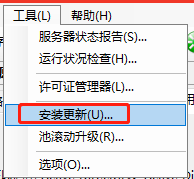




等待更新完成
十五、XenServer的管理命令
#列出模块,找到对应存储的UUID,其中PBD(物理块设备,physical block device)
xe pbd-list
xe pbd-unplug uuid=uuid of PBD
#列出存储的UUID,找到对应存储的UUID
xe sr-list
#删除本地存储连接
xe sr-destroy uuid=uuid of SR
一、监控检查类
xentop-查看XenServer与VM的资源使用情况
xsconsole-进入XenServer管理面板(查看网卡,IP,系统版本,系统时间,硬件信息等)
xe task-list-查看XenServer临时任务进程
service --status-all-查看所有服务运行状态
二、通用监控检查命令
pvs -- 查看物理卷
pvscan
vgdisplay
lvs -- 查看逻辑卷
lvscan
lvdisplay
rm -rf 目录/文件 -- 强制删除目录/文件
fdisk -l -- 查看Linux硬盘信息(名称与分区等)
df -hal -- 查看Linux系统信息(系统空间,挂载信息等)
du -hcs 目录/文件 -- 查看该目录/文件的大小
du -hcs /var/log/ -- 查看日志文件大小
top -- 查看XenServer系统进程与负载情况
vi /etc/rc.local -- 查看系统启动任务
crontab -e -- 查看定时执行的任务
history -- 查看最近使用的命令
clear -- 清屏
curl 域名 -- 访问域名
三、系统操作类
service xapi restart-重启XAPI服务(负载过高时慎用)
xe-toolstack-restart-重启XenServer所有服务(负载过高时慎用)
reboot-重启服务器
mount 逻辑卷 目录-将逻辑卷挂载到该目录(挂载后df -hal可查看)
umount 逻辑卷 目录-反挂载
lvremove-移除逻辑卷
四、XE SR操作类
xe sr-list-显示所有物理存储(SR)信息
xe sr-list uuid="UUID" - 匹配SR的UUID显示SR信息
xe sr-list name-label="SR名称" - 匹配SR名称显示SR信息
1.删除SR操作(数据会丢失)
xe pbd-list sr-uuid="SR-UUID" -- 匹配SR的UUID找出对应的物理连接(PBD)信息
xe pbd-unplug uuid="PBD-UUID" -- 匹配PBD的UUID删除对应的PBD
xe sr-forget uuid="SR-UUID" -- 匹配SR的UUID遗忘对应的SR
2.创建物理存储(成功后原数据丢失)
xe sr-create name-label="自定义名称" shared=false device-config-device=/dev/sdb(设备名) type=lvm
五、XE VM操作类
xe vm-start name-label="VM名称" -- 匹配VM名称执行VM开机
xe vm-reboot name-label="VM名称" -- 匹配VM名称执行VM重启
xe vm-shutdown name-label="VM名称" -- 匹配VM名称执行VM关机
xe vm-shutdown uuid="UUID" -- 匹配VM的UUID执行VM关机,以下同理
xe vm-start uuid="UUID"
xe vm-reboot uuid="UUID"
xe vm-list -- 显示所有VM信息
xe vm-list name-label="VM名称" -- 匹配名称显示VM信息
xe vm-list uuid="UUID" -- 匹配uuid显示VM信息
xe vdi-list -- 显示所有虚拟硬盘(VDI)信息
xe vdi-list vm-uuid="VM-UUID" -- 匹配VM的UUID显示VDI信息
xe vdi-list uuid="UUID" -- 匹配VDI的UUID显示VDI信息
xe vdi-list name-label="VDI名称" -- 匹配VDI名称显示VDI信息
xe vdi-forgrt uuid="UUID" -- 匹配VDI的UUID遗忘该VDI信息(srcan可找回)
六、端口映射类
iptables -t nat -nvL -- 查看端口映射信息表
1.手动添加端口映射(重启后会丢失)
iptables -t nat -A PREROUTING -i eth0(网卡名) -p tcp -d 公网IP --dport 80(端口) -j DNAT --to-destination 映射IP:80
2.映射出口规则(重启后会丢失)
iptables -t nat -A POSTROUTING -o eth0 -j MASQUERADE
3.XenSystem_NAT_Server(nginx)
/etc/init.d/networking restart -- 重启网卡
vi /etc/resolv.conf -- 修改DNS
vi /etc/network/interfaces -- 查看NAT



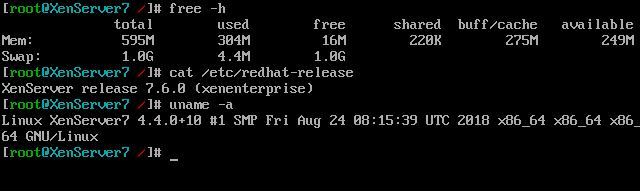
















































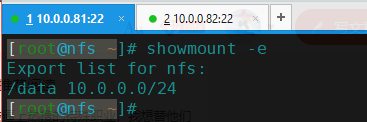













 浙公网安备 33010602011771号
浙公网安备 33010602011771号